电脑可以装一个机械硬盘一个固态硬盘吗 电脑同时安装固态和机械硬盘的方法
更新时间:2024-08-30 17:46:38作者:yang
当今电脑硬盘的选择变得越来越多样化,固态硬盘和机械硬盘成为用户们常用的两种选择,电脑是否可以同时装一个机械硬盘和一个固态硬盘呢?答案是肯定的。实际上同时安装固态硬盘和机械硬盘可以充分发挥它们各自的优势,提高电脑的性能和存储容量。接下来我们将介绍如何同时安装这两种硬盘。
具体方法:
1.首先打开我们购买的硬盘包装,我们购买机械硬盘。一般是带有机械硬盘一个,SATA接口线一根,螺丝钉4个。


2.在硬盘的上方是有两个SATA接口的,一个是大接口,一个是小接口。

3.我们打开电脑的机箱,然后顺着我们的主板上的线找到主板上面闲置的SATA接口。
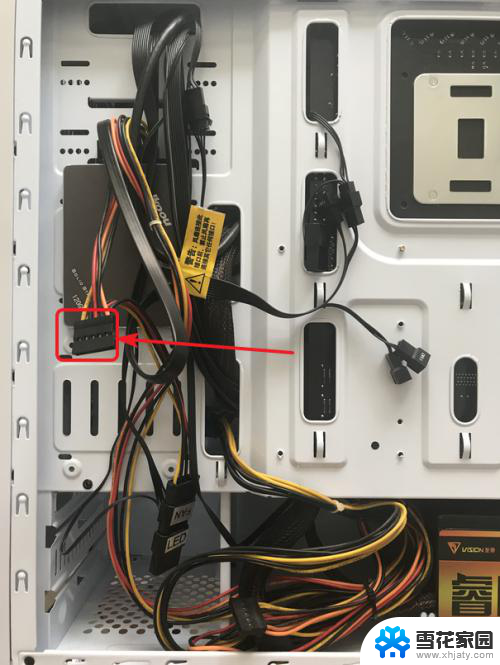

4.将我们的机械硬盘放入机箱中的硬盘托架上面并用螺丝固定住,不同的机箱托架的位置不同。但是肯定会有一个以上的硬盘托架,以及一个以上的放固态硬盘的位置的。
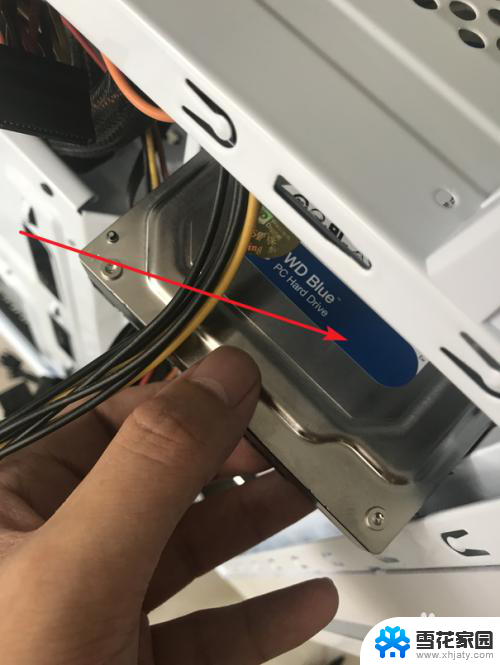

5.将电脑主板上面的SATA接口线连接到硬盘上面的SATA接口上。同时把自带的那根小的接口线的一头也连接到硬盘上。
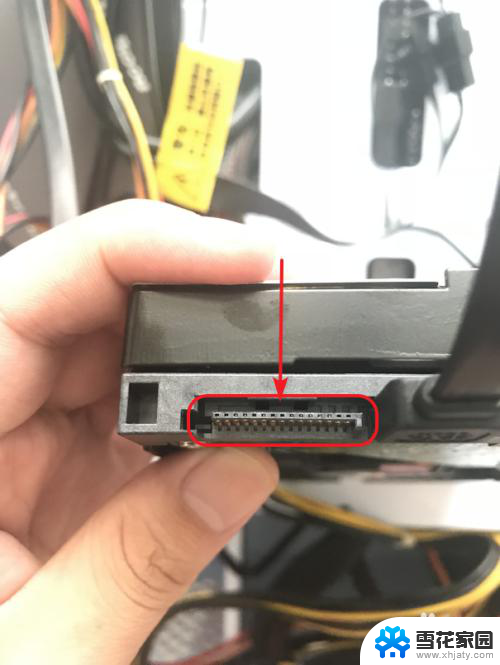
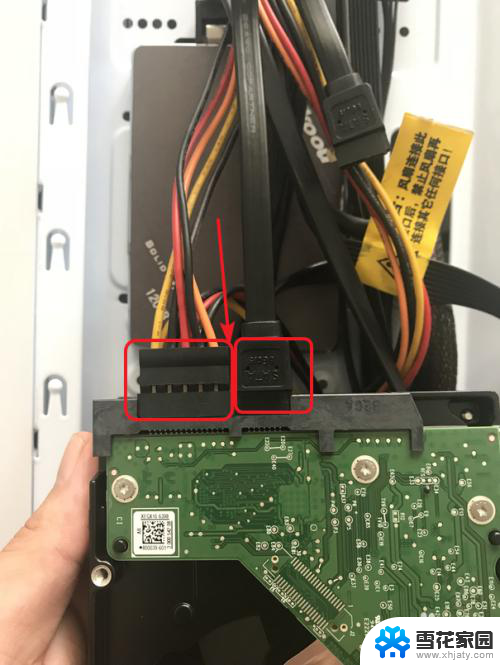
6.最后再将小口的接口线插在主板上面的小的SATA接口上。一般主板上面都会带2个SATA接口的。我们可以放两个硬盘。(因为小编的电脑是安装了一个固态硬盘,一个机械硬盘。另一个接口是连接的我的固态硬盘。)
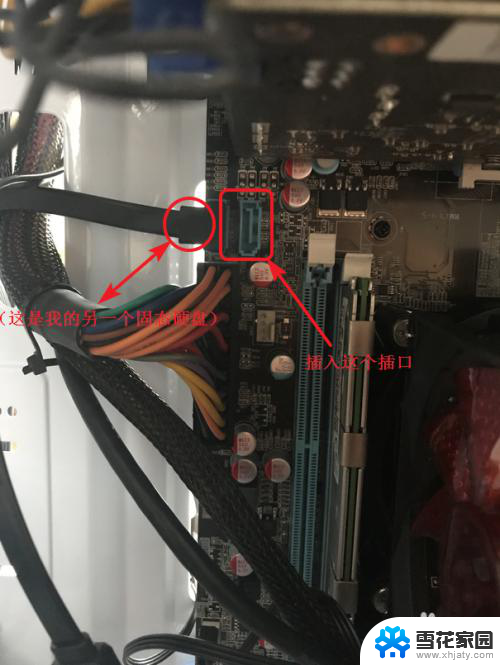
以上就是电脑可以装一个机械硬盘一个固态硬盘吗的全部内容,有遇到相同问题的用户可参考本文中介绍的步骤来进行修复,希望能够对大家有所帮助。
电脑可以装一个机械硬盘一个固态硬盘吗 电脑同时安装固态和机械硬盘的方法相关教程
-
 机械硬盘能和固态硬盘一起装吗 电脑固态硬盘和机械硬盘同时安装方法
机械硬盘能和固态硬盘一起装吗 电脑固态硬盘和机械硬盘同时安装方法2024-03-28
-
 固态硬盘和机械硬盘同时安装 如何在电脑上实现固态硬盘和机械硬盘的双系统安装
固态硬盘和机械硬盘同时安装 如何在电脑上实现固态硬盘和机械硬盘的双系统安装2023-11-11
-
 台式电脑能安装固态硬盘吗 台式机如何加装SSD固态硬盘
台式电脑能安装固态硬盘吗 台式机如何加装SSD固态硬盘2024-01-16
-
 只有固态硬盘可以装系统吗 只有一个固态硬盘可否安装操作系统
只有固态硬盘可以装系统吗 只有一个固态硬盘可否安装操作系统2024-07-01
- 联想g480可以装固态硬盘吗 联想G480固态硬盘安装注意事项
- 给台式电脑装固态硬盘 台式机SSD固态硬盘安装步骤
- m2固态硬盘安装win10死机 Win10固态硬盘安装后卡死怎么解决
- 新加固态硬盘不显示 固态硬盘安装完不显示怎么办
- 刚装的固态硬盘我的电脑里看不到 如何解决固态硬盘安装后系统看不到的问题
- 安装固态硬盘后电脑上怎么不显示 新装的固态硬盘在电脑中不显示怎么办
- 光盘win7系统安装 Win7系统安装图文教程
- iso安装win10系统 iso文件安装系统方法
- win10家庭版怎么下载软件 Win10安装软件步骤
- win11usb经常无法识别 Win11系统安装U盘无法识别解决方法
- 32位系统win10 win10系统32位和64位安装要求区别
- 光盘装系统w7 Win7系统光盘安装教程详解
系统安装教程推荐